Taro 跨端开发小程序
安装与使用
参考文档:https://taro-docs.jd.com/docs/GETTING-STARTED Taro 项目基于 node,请确保已具备较新的 node 环境(>=12.0.0)
安装 CLI 工具
# 使用 npm 安装 CLI
$ npm install -g @tarojs/cli
# 使用 yarn 安装 CLI
$ yarn global add @tarojs/cli
# 安装了 cnpm,使用 cnpm 安装 CLI
$ cnpm install -g @tarojs/cli
注意点
如果安装过程中出现 sass 相关的安装错误,请再安装 mirror-config-china
npm install -g mirror-config-china
项目初始化
使用命令创建模版项目:
taro init myApp
编译运行
Taro 初始化后的 script 如下: 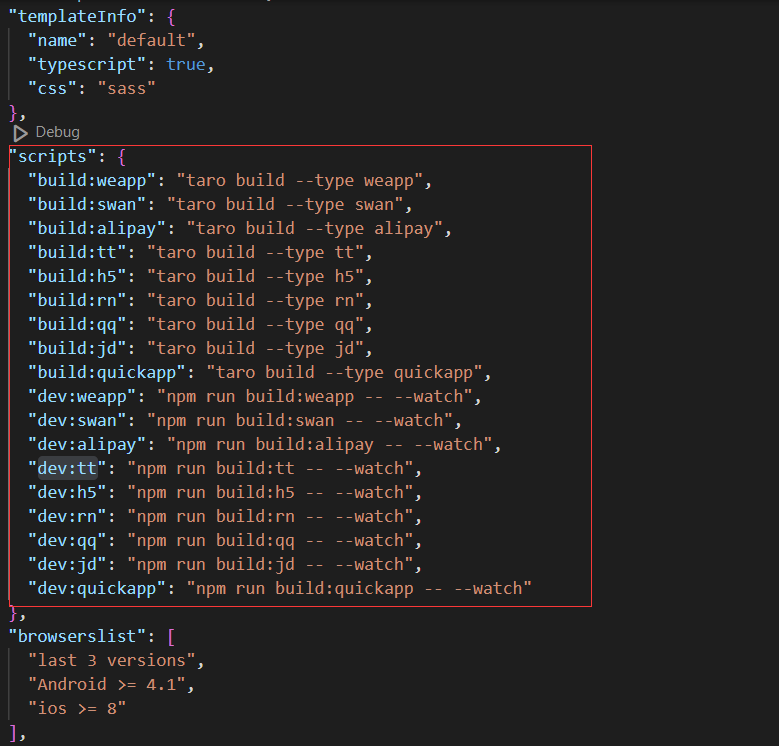
使用Taro的build命令可以把Taro代码编译成不同端的代码,然后在对应的开发工具中查看效果。
Taro编译分为dev和build模式:
- dev 模式(增加 --watch 参数) 将会监听文件修改。
- build 模式(去掉 --watch 参数) 将不会监听文件修改,并会对代码进行压缩打包。
- dev 模式生成的文件较大,设置环境变量 NODE_ENV 为 production 可以开启压缩,方便预览,但编译速度会下降。
多端同步调试
在 dist 目录下创建一个与编译的目标平台名同名的目录,并将结果放在这个目录下,例如编译到微信小程序,最终结果是在 dist/weapp 目录下,这样做的好处是,各个平台使用独立的目录互不影响,从而达到多端同步调试的目的,在 config/index.js 配置如下:
// config/index.js中
outputRoot: `dist/${process.env.TARO_ENV}`
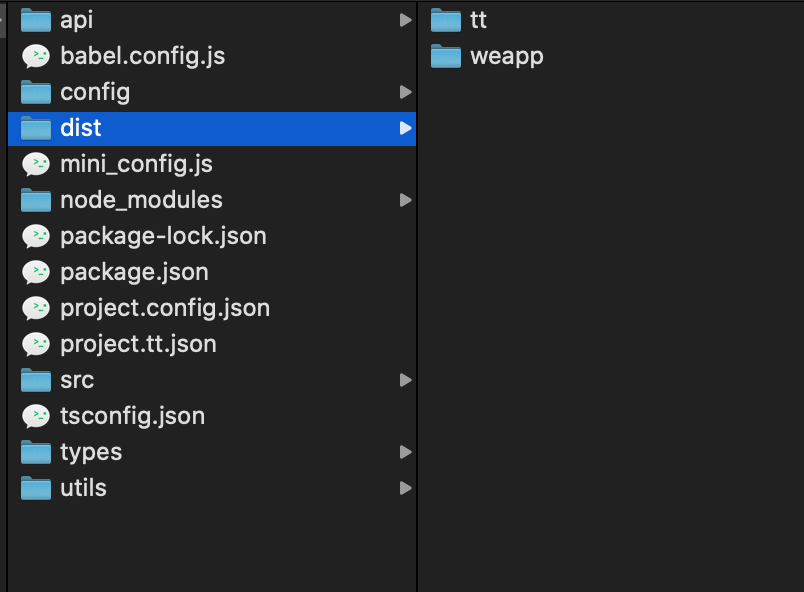
微信小程序
# yarn
$ yarn dev:weapp
$ yarn build:weapp
# npm script
$ npm run dev:weapp
$ npm run build:weapp
# 仅限全局安装
$ taro build --type weapp --watch
$ taro build --type weapp
# npx 用户也可以使用
$ npx taro build --type weapp --watch
$ npx taro build --type weapp
# watch 同时开启压缩
$ set NODE_ENV=production && taro build --type weapp --watch # CMD
$ NODE_ENV=production taro build --type weapp --watch # Bash
下载微信开发者工具,选择项目根目录下dist目录进行预览。
需要注意开发者工具的项目设置:
- 需要关闭 ES6 转 ES5 功能,开启可能报错
- 需要关闭上传代码时样式自动补全,开启可能报错
- 需要关闭代码压缩上传,开启可能报错
字节跳动小程序
# yarn
$ yarn dev:tt
$ yarn build:tt
# npm script
$ npm run dev:tt
$ npm run build:tt
# 仅限全局安装
$ taro build --type tt --watch
$ taro build --type tt
# npx 用户也可以使用
$ npx taro build --type tt --watch
$ npx taro build --type tt
# watch 同时开启压缩
$ set NODE_ENV=production && taro build --type tt --watch # CMD
$ NODE_ENV=production taro build --type tt --watch # Bash
下载字节跳动小程序开发者工具,并确保已经设置了小程序项目配置文件project.config.json,选择项目根目录下dist目录进行预览。
需要注意开发者工具的项目设置:
- 需要关闭 ES6 转 ES5 功能,开启可能报错
- 需要关闭上传代码时样式自动补全,开启可能报错
- 需要关闭代码压缩上传,开启可能报错
基础教程
目录结构
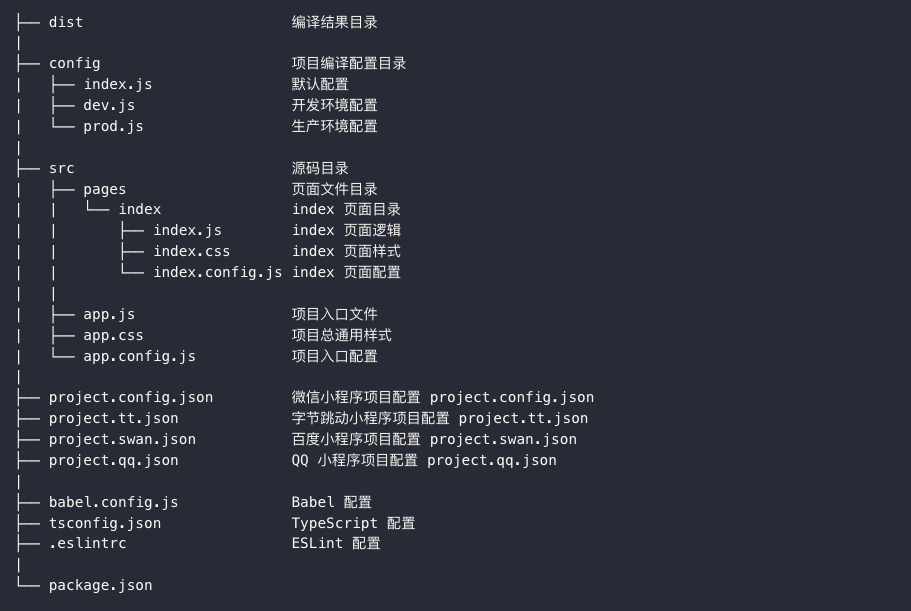 Taro 目录结构与原生小程序目录结构对比:
Taro 目录结构与原生小程序目录结构对比: 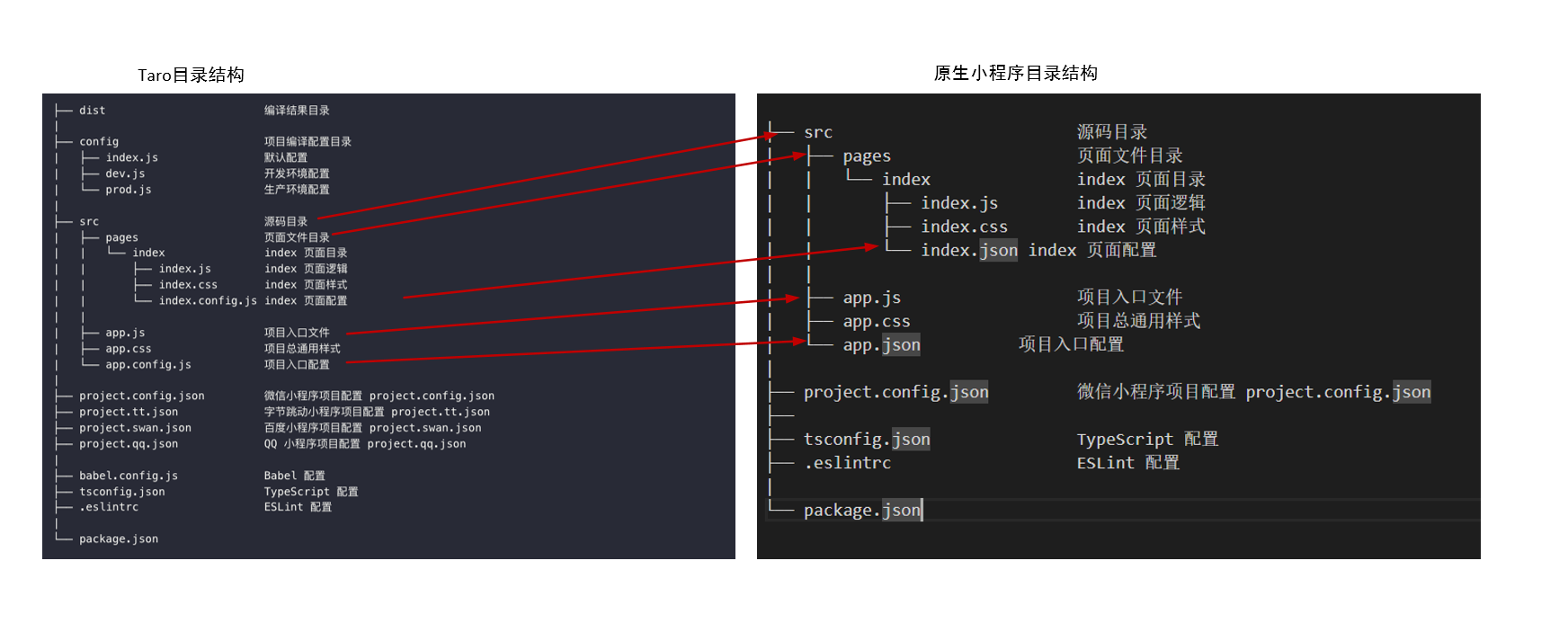
app
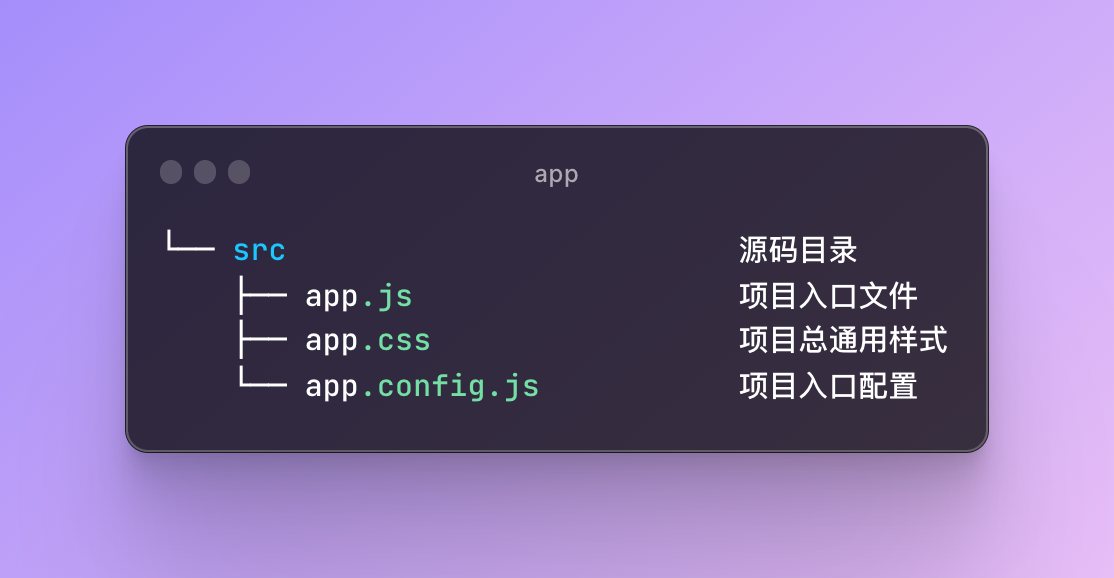
| 文件 | 是否必须 | 作用 |
|---|---|---|
| app.js | 是 | 小程序入口逻辑 |
| app.css | 否 | 小程序全局样式 |
| app.config.js | 是 | 小程序全局配置 |
app.config.js对应小程序规范的全局配置文件app.json,优点在于它是 js 文件,可以编写逻辑。
全局配置文档参考:https://taro-docs.jd.com/docs/app-config
配置
编译配置
编译配置存放于项目根目录下的 config 目录中,包含三个文件:
- index.js 是通用配置
- dev.js 是项目预览时的配置
- prod.js 是项目打包时的配置
设计稿及尺寸单位
在 Taro 中尺寸单位建议使用 px、 百分比 %,Taro 默认会对所有单位进行转换。在 Taro 中书写尺寸按照 1:1 的关系来进行书写,即从设计稿上量的长度 100px,那么尺寸书写就是 100px,当转成微信小程序的时候,尺寸将默认转换为 100rpx,当转成 H5 时将默认转换为以 rem 为单位的值。 如果你希望部分 px 单位不被转换成 rpx 或者 rem ,最简单的做法就是在 px 单位中增加一个大写字母,例如 Px 或者 PX 这样,则会被转换插件忽略。 结合过往的开发经验,Taro 默认以 750px 作为换算尺寸标准,如果设计稿不是以 750px 为标准,则需要在项目配置 config/index.js 中进行设置,例如设计稿尺寸是 640px,则需要修改项目配置 config/index.js 中的 designWidth 配置为 640:
const config = {
// 项目名称
projectName: 'projectName',
// 项目创建日期
date: '2023-2-14',
// 设计稿尺寸
designWidth: 640,
// 设计稿尺寸换算规则
deviceRatio: {
375: 2 / 1,
640: 2.34 / 2,
750: 1,
828: 1.81 / 2,
},
...
}
在编译时,Taro 会帮你对样式做尺寸转换操作,但是如果是在 JS 中书写了行内样式,那么编译时就无法做替换了,针对这种情况,Taro 提供了 API Taro.pxTransform 来做运行时的尺寸转换。
Taro.pxTransform(40) // 小程序:rpx,H5:rem
//在小程序上40会被转换成40rpx
例:
import { Button } from '@tarojs/components';
import Taro from '@tarojs/taro';
return (
<Button style={{ fontSize: Taro.pxTransform(40) }}>
Add
</Button>
);
全局配置
根目录下的 app.config.js 文件用来对小程序进行全局配置,配置项遵循微信小程序规范,并且对所有平台进行统一。
页面配置
每一个小程序页面都可以使用.config.js 文件来对本页面的窗口表现进行配置。页面中配置项在当前页面会覆盖全局配置 app.config.json的 window 中相同的配置项。
文件需要 export 一个默认对象,配置项遵循微信小程序规范,并且对所有平台进行统一。
export default definePageConfig({
navigationBarTitleText: '首页'
})
也支持在页面 JS 中使用definePageConfig定义页面配置,而不需要提供page.config.js文件。
注意点
使用 definePageConfig 定义的页面配置对象不能使用变量
import { View } from '@tarojs/components'
definePageConfig({
navigationBarTitleText: '我的'
})
const Mine = () => {
return <View>Mine</View>
}
export default Mine
项目配置
通过 Taro 模板创建的项目都会默认拥有 project.config.json 这一项目配置文件,这个文件只能用于微信小程序,若要兼容到其他小程序平台,请按如下对应规则来增加相应平台的配置文件,其配置与各自小程序平台要求的一致:
| 小程序平台 | 添加配置文件 |
|---|---|
| 微信小程序 | project.config.json |
| 字节跳动小程序 | project.tt.json |
| 支付宝小程序 | project.alipay.json |
小程序分包
Taro 支持使用微信小程序的独立分包功能,配置方法和微信小程序中一致,请参考:微信小程序独立分包功能
├── config
├── src
| ├── pages
| | └── index
| ├── moduleA
| | └── pages
| | └── homeA
| ├── app.css
| ├── app.json
| └── app.js
└── package.json
通过在 app.json 的 subPackages 字段中,给对应的分包配置项中定义的 independent 字段声明对应分包为独立分包:
subPackages: [
{
root: 'pages/moduleA',
pages: ['pages/homeA/index'],
independent: true
}
]
├── src 源码目录
| ├── pages
| | └── index
| | ├── index.js
| | ├── index.css
| | └── index.config.js
| | └── moduleA 分包页面目录
| | ├── index.js
| | ├── index.css
| | └── index.config.js
| |
| ├── app.js 项目入口文件
| ├── app.css 项目总通用样式
| └── app.config.js 项目入口配置
|
├── project.config.json 微信小程序项目配置 project.config.json
├── project.tt.json 字节跳动小程序项目配置 project.tt.json
|
└── package.json
React
Taro 3支持将 Web 框架直接运行在各平台,开发者使用的是真实的 React 和 Vue 等框架。 但是 Taro 在组件、API、路由等规范上,遵循微信小程序规范,所以在 Taro 中使用 React 和开发者熟悉的 Web 端有一些差异,以下将详细列出。
React API
因为在 Taro 3 中开发者使用的是真实的 React,React 的 API 如 Component、useState、useEffect 等都需要从 React 包中获取。
// 从 'react' 包中获取 React API
import React, { Component, useState, useEffect } from 'react'
Taro 专有的 Hooks,从@tarojs/taro引入。
组件
Taro 中可以使用小程序规范的内置组件进行开发,如 View、Text、Button 等。 组件库
import { View, Text, Button } from '@tarojs/components'
自 Taro v3.3+,支持使用 H5 标签进行开发,使用方法:
yarn add @tarojs/plugin-html
//Or
npm i @tarojs/plugin-html
// config/index.js
config = {
// ...
plugins: ['@tarojs/plugin-html']
}
const Mine = () => {
return <div>Mine</div>
}
export default Mine
规范:
- 在 React 中使用这些内置组件前,必须从 @tarojs/components 进行引入。
- 组件属性遵从大驼峰式命名规范。
- 事件规范:组件事件。
事件
事件和 Web 端一样。在事件回调函数中,第一个参数是事件对象,回调中调用 stopPropagation 可以阻止冒泡。 规范:
- 内置事件名以 on 开头,遵从小驼峰式(camelCase)命名规范。
- React 中点击事件使用 onClick。
import { useState } from 'react'
import { View, Text, Button } from '@tarojs/components'
import Taro from '@tarojs/taro'
const Home = () => {
const [count, setCount] = useState(1)
const handleAdd = (e) => {
e.stopPropagation() //阻止事件冒泡
setCount(count + 1)
}
const handleSub = () => {
setCount(count - 1)
}
const handleOuterClick = () => {
console.log('outer')
}
return (
<View onClick={handleOuterClick}>
<Text>{count}----------</Text>
<Button onClick={(e) => handleAdd(e)} style={{ fontSize: Taro.pxTransform(40) }}>
Add
</Button>
<Button onClick={handleSub}>Sub</Button>
</View>
)
}
export default Home
生命周期触发机制
入口组件
| 生命周期方法 | Taro Hooks(Taro v3.5.0+开始支持) | 说明 |
|---|---|---|
| onLaunch(options) | useLaunch | 在小程序环境中对应 app 的 onLaunch |
| 在此生命周期中通过访问 options 参数或调用 getCurrentInstance().router,可以访问到程序初始化参数。 | ||
| componentDidShow(options) | ||
| 程序启动或切前台时触发 | ||
| componentDidHide() | ||
| 程序切后台时触发 | ||
| onError (error) | useError | 小程序发生脚本错误或 API 调用报错时触发。 |
| onPageNotFound (Object) | usePageNotFound | 程序要打开的页面不存在时触发。 |
| onUnhandledRejection (Object) | useUnhandledRejection | |
| 支付宝小程序需要在 project.alipay.json 文件中添加配置 enableAppxNg: true 才能在真机环境进行监听。 | 小程序有未处理的 Promise 拒绝时触发。 |
页面组件
| 生命周期方法 | Taro Hooks(Taro v3.5.0+开始支持) | 说明 |
|---|---|---|
| onLoad(options) | useLoad | 在小程序环境中对应页面的 onLoad,监听页面加载 |
| onUnload () | useUnload | 在小程序环境中对应页面的 onUnload,监听页面显示 |
| onReady | useReady | 在小程序环境中对应页面的 onReady,监听页面初次渲染完成 |
| componentDidShow() | useDidShow | 在小程序环境中对应页面的 onShow,监听页面卸载 |
| componentDidHide() | useDidHide | 在小程序环境中对应页面的 onHide,监听页面隐藏 |
| onPullDownRefresh | usePullDownRefresh | 监听用户下拉动作 |
需要在全局配置的 window 选项中或页面配置中设置 enablePullDownRefresh: true。 可以通过 Taro.startPullDownRefresh 触发下拉刷新,调用后触发下拉刷新动画,效果与用户手动下拉刷新一致。 当处理完数据刷新后,Taro.stopPullDownRefresh 可以停止当前页面的下拉刷新. | | onReachBottom | useReachBottom | 监听用户上拉触底事件 可以在全局配置的 window 选项中或页面配置中设置触发距离 onReachBottomDistance。 在触发距离内滑动期间,本事件只会被触发一次 | | onShareAppMessage | useShareAppMessage 使用此 Hook 时必须为页面配置 enableShareAppMessage: true | 监听用户点击页面内转发按钮(Button 组件 openType='share')或右上角菜单“转发”按钮的行为,并自定义转发内容。 当 onShareAppMessage 没有触发时,请在页面配置中设置 enableShareAppMessage: true 只有定义了此事件处理函数,右上角菜单才会显示“转发”按钮 | | onShareTimeline | useShareTimeline | 用户点击右上角转发到朋友圈 | | onAddToFavorites | useAddToFavorites | 监听用户点击右上角菜单“收藏”按钮的行为,并自定义收藏内容。 | | onPageScroll | usePageScroll | 监听用户滑动页面事件 | | onResize | useResize | 小程序屏幕旋转时触发 | | onTabItemTap | useTabItemTap | 当前是 tab 页时,点击 tab 时触发 |
组件库
API
环境判断
Taro.getEnv():获取当前环境值,具体值如下:
| Taro.ENV_TYPE.WXAPP | 微信小程序环境 |
|---|---|
| Taro.ENV_TYPE.SWAN | 百度小程序环境 |
| Taro.ENV_TYPE.ALIPAY | 支付宝小程序环境 |
| Taro.ENV_TYPE.TT | 字节跳动小程序环境 |
| Taro.ENV_TYPE.WEB | WEB(H5)环境 |
| Taro.ENV_TYPE.RN | ReactNative 环境 |
| Taro.ENV_TYPE.QQ | QQ 小程序环境 |
| Taro.ENV_TYPE.JD | 京东小程序环境 |
| Taro.ENV_TYPE.QUICKAPP | 快应用环境 |
Taro.getCurrentPages()
获取当前页面栈,数组中第一个元素为首页,最后一个元素为当前页面。 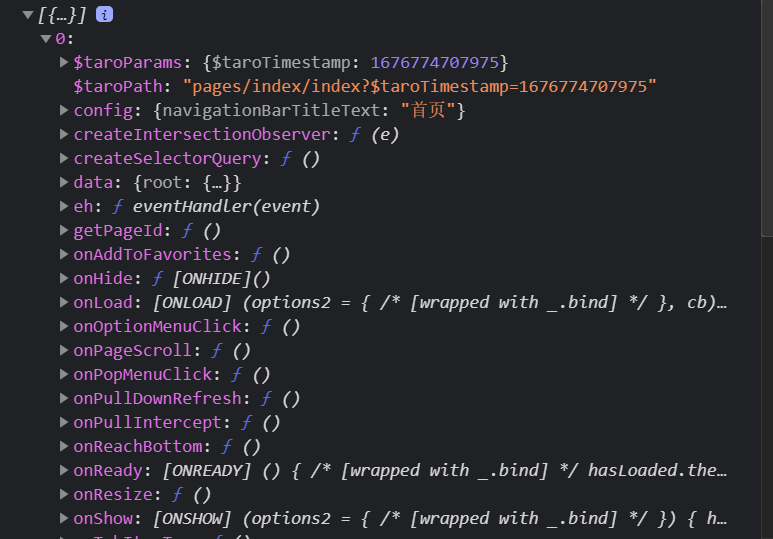
Taro.getCurrentInstance()
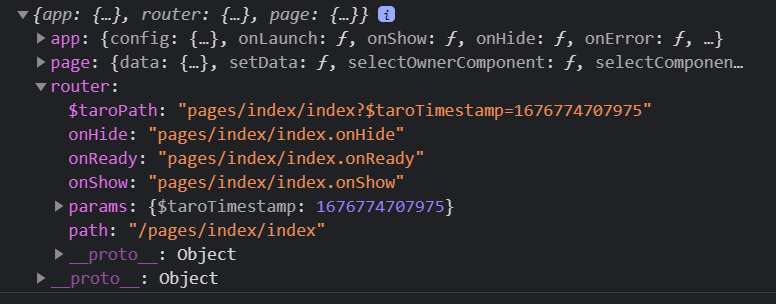 获取当前页面的路径:Taro.getCurrentInstance().router.path
获取当前页面的路径:Taro.getCurrentInstance().router.path
Taro.getLaunchOptionsSync()
获取小程序启动时的参数。 注:部分版本在无 referrerInfo 的时候会返回 undefined,因此建议使用 options.referrerInfo && optionsreferrerInfo.appid 来判断。
| 参数 | 类型 | 必填 | 说明 |
|---|---|---|---|
| path | string | 是 | 启动小程序的路径 |
| query | TaroGeneral.IAnyObject | 是 | 启动小程序的 query 参数 |
| scene | number | 是 | 启动小程序的场景值 |
| shareTicket | string | 是 | shareTicket,详见获取更多转发信息 |
| referrerInfo | ReferrerInfo | 是 | 来源信息。从另一个小程序、公众号或 App 进入小程序时返回。否则返回 {}。(参见后文注意) |
| forwardMaterials | ForwardMaterial[] | 否 | 打开的文件信息数组,只有从聊天素材场景打开(scene 为 1173)才会携带该参数 |
| chatType | keyof ChatType | 否 | 从微信群聊/单聊打开小程序时,chatType 表示具体微信群聊/单聊类型 |
| apiCategory | keyof ApiCategory | 否 | API 类别 |
混合开发
小程序打出的包 dist,是一整个小程序。如果想要将打出的包插入到原生小程序中去实现,需要打包成一个单独的分包。Taro3 提供了混合开发的功能。 (1)编译项目时使用 --blended 参数以输出混合模式的代码。
# 以混合模式进行打包
$ taro build --type [platform] --blended
如编译微信小程序
taro build:weapp -- --watch --blended
这个时候,在打包出来的 app.js 中会暴露出 taroApp,供我们在原生小程序的 app.js 页面下去调用其生命周期。 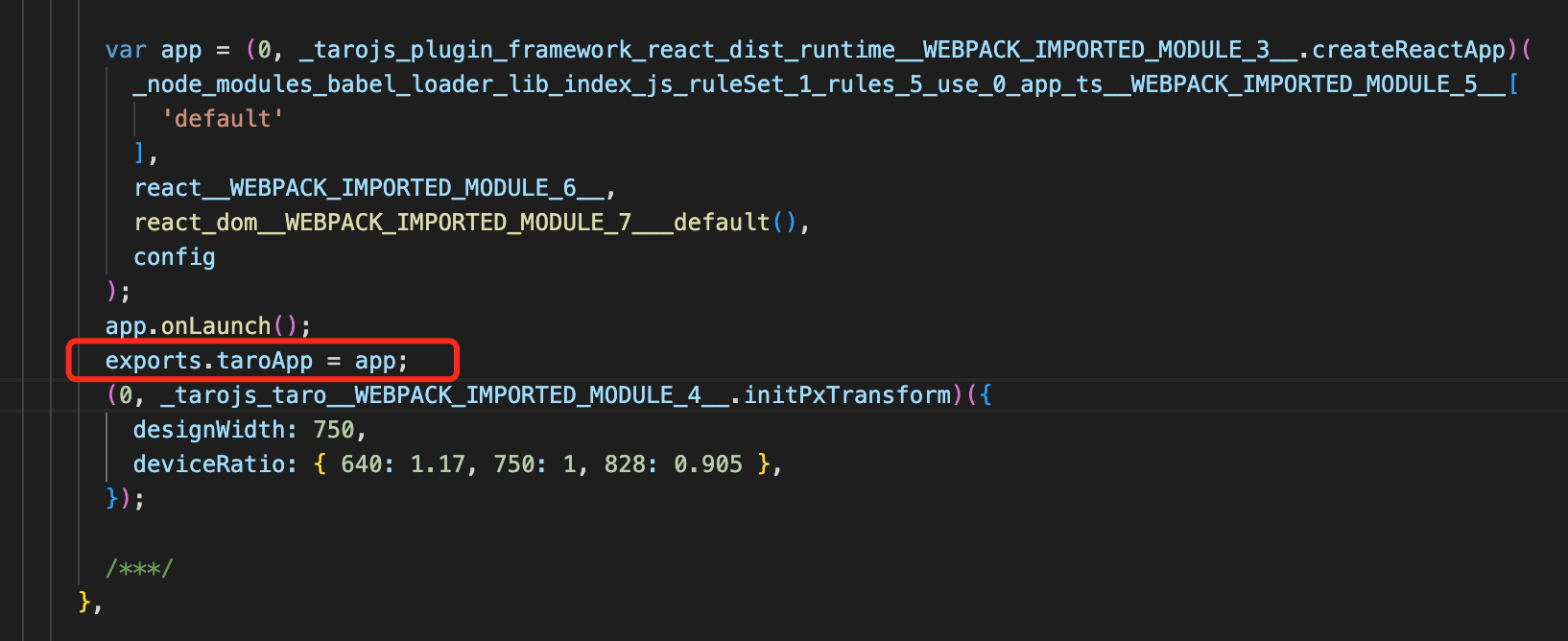 但是存在这样一个问题,在执行我们的原生小程序项目时,我们通过引用在原生项目下的 app.js 里引入 Taro 项目的入口文件,来提前初始化一些运行时的逻辑,因此要保证 Taro 项目下的 app.js 文件里的逻辑能优先执行。所以说只是 --blended 命令这种,只适合主包的页面,分包的话,没法优先执行。 解决分包开发,引入 @tarojs/plugin-indie 插件
但是存在这样一个问题,在执行我们的原生小程序项目时,我们通过引用在原生项目下的 app.js 里引入 Taro 项目的入口文件,来提前初始化一些运行时的逻辑,因此要保证 Taro 项目下的 app.js 文件里的逻辑能优先执行。所以说只是 --blended 命令这种,只适合主包的页面,分包的话,没法优先执行。 解决分包开发,引入 @tarojs/plugin-indie 插件
npm install --dev @tarojs/plugin-indie
// Or
yarn add --dev @tarojs/plugin-indie
引入插件配置
// config/index.js
const config = {
// ...
plugins: ['@tarojs/plugin-indie']
// ...
}
简单来说,就是在编译代码时,对页面下的 js chunk 文件进行 require 引入的目录调整,增加对应的 module 的 sourceMap 映射。这样在访问到我们 Taro 下的分包页面时,就可以做到优先执行了。 (2)移动 Taro 项目的输出目录到原生项目内。或者使用插件,如下移动目录的插件: 在项目根目录新建 plugin-move/index.js 文件
const fs = require('fs-extra')
const path = require('path')
export default (ctx, options) => {
ctx.onBuildFinish(() => {
// Taro v3.1.4
const blended = ctx.runOpts.blended || ctx.runOpts.options.blended
if (!blended) return
console.log('编译结束!')
const rootPath = path.resolve(__dirname, '../..')
const miniappPath = path.join(rootPath, 'fx-mini-mmmw')
const outputPath = path.resolve(__dirname, '../dist/weapp')
// 在原生小程序项目下的路由文件夹
const destPath = path.join(miniappPath, 'taro')
if (fs.existsSync(destPath)) {
fs.removeSync(destPath)
}
fs.copySync(outputPath, destPath)
console.log('拷贝结束!')
})
}
插件配置
// config/index.js
const path = require('path')
const config = {
// ...
plugins: [path.join(process.cwd(), '/plugin/index.js')]
// ...
}
(3)原生项目的 app.js 中引用 Taro 入口文件
// 必须引用 Taro 项目的入口文件
const taroApp = require('./taro/app.js').taroApp
App({
onShow() {
// 可选,调用 Taro 项目 app 的 onShow 生命周期
taroApp.onShow()
},
onHide() {
// 可选,调用 Taro 项目 app 的 onHide 生命周期
taroApp.onHide()
}
})
使用 http 请求库
Taro3.6 版本开始支持请求库 通过引入@tarojs/plugin-http 插件,为小程序环境提供网络请求库所需的运行时环境支持。
{
"plugins": ["@tarojs/plugin-http"]
}
注意:当前 @tarojs/runtime 在小程序环境中缺少 Blob、FormData、File 对象,这在网络请求库的文件上传特性中是必须的,故暂不支持。
使用
安装@tarojs/plugin-http 和 axios
npm install @tarojs/plugin-http
npm install axios
// Or
yarn add axios
yarn add @tarojs/plugin-http
插件配置
const config = {
plugins: ['@tarojs/plugin-http'],
...
}
安装适配器 axios-taro-adapter
npm install axios-taro-adapter
使用 axios 创建请求示例
import { TaroAdapter } from "axios-taro-adapter";
axios({
method,
url,
data,
timeout: 10000,
headers,
adapter: TaroAdapter, // 添加这一行替换默认的适配器
})
.then((res) => {
...
})
.catch((err) => {
reject();
});
 meixiu
meixiu